ペイントソフトでイラストを描くのって楽しいですよね。
以前、アイビスペイントXの使い方について書きました。
>> スマホで簡単お絵描き!アイビスペイントXの使い方【初級編】
基本的な使い方を覚えたあとは、アイビスペイントの便利な使い方を覚えましょう。
ペイントソフトの特徴として、レイヤー機能があります。
そしてレイヤー機能には、さらに便利な「ブレンドモード」があります。
最初は分かりにくいですが、レイヤーのブレンドモードを使いこなすことが脱初心者のための一歩です。
今回は、レイヤーの「ブレンドモード」についてお話しします。
- レイヤーのブレンドモードについて
- 乗算、加算・発光の使い方
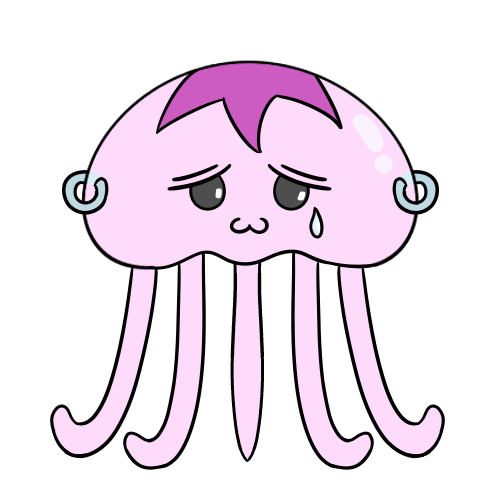 妻クラゲ
妻クラゲ明暗を表現するの難しい



ブレンドモードを使えば簡単にできるよ
レイヤーのブレンドモードとは?
レイヤーのブレンドモードは、下のレイヤーに対してさまざまな効果をつけられる機能です。
レイヤーのブレンドモードを駆使することで、イラストの明暗や色調を簡単に加工できます。
レイヤーのブレンドモードはたくさんの種類があります。
基本的なものとして、まずは「乗算」と「加算・発光」の使い方を覚えましょう。
「乗算」と「加算・発光」の使い方を説明するために、カラフルクラゲを用意しました。
カラフルクラゲに「乗算」「加算・発光」を使用して、明暗をつけていきます。
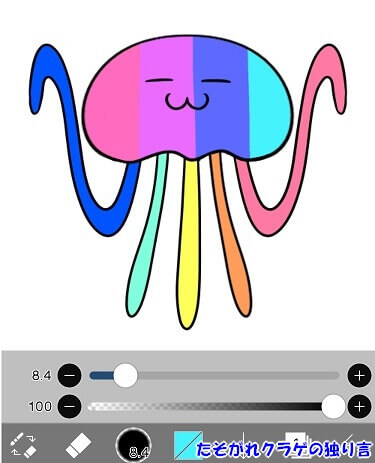
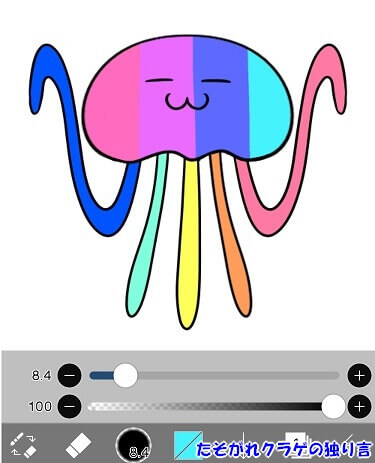
乗算
乗算は、下のレイヤーと色を合成して、元の色よりも暗い色に加工します。
主に、影を塗ったり暗さを表現する場合に使用します。
乗算の加工手順
「レイヤーメニュー」をタップ後、加工したいレイヤーを選択して「+」「クリッピング」をタップします。
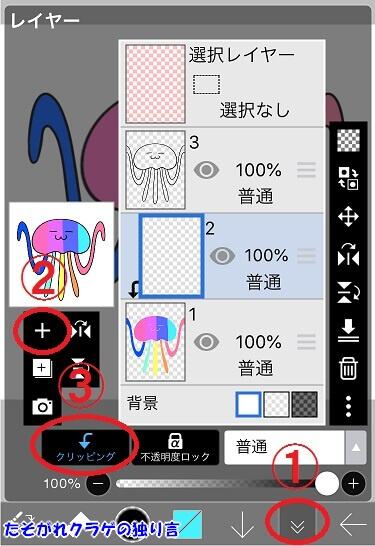
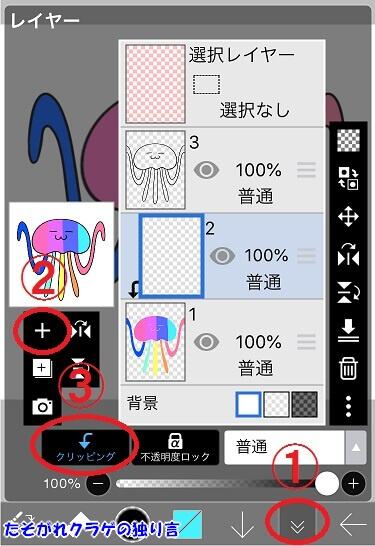
「普通」をタップして「乗算」を選択します。
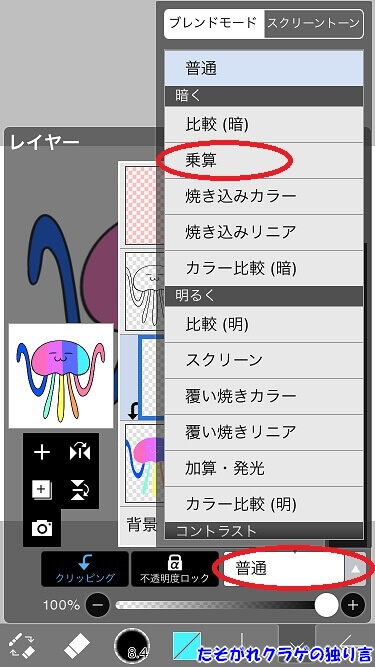
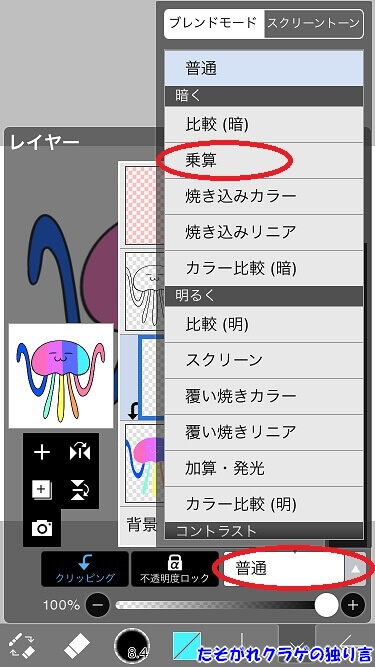
「色メニュー」をタップして色を選択します。
乗算で塗ると暗くなるため、今回は白よりの灰色を選択しました。
表現したい色に合わせて、灰色ではなく薄い青や赤を選んでもよいです。
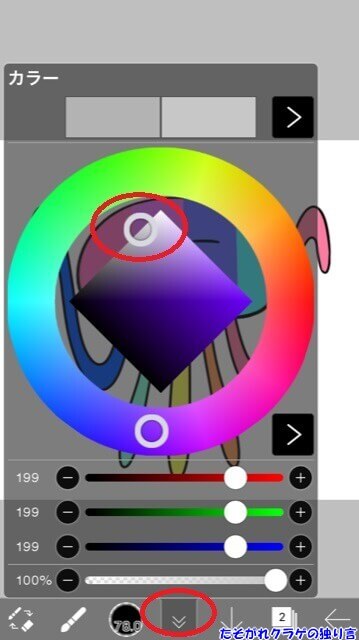
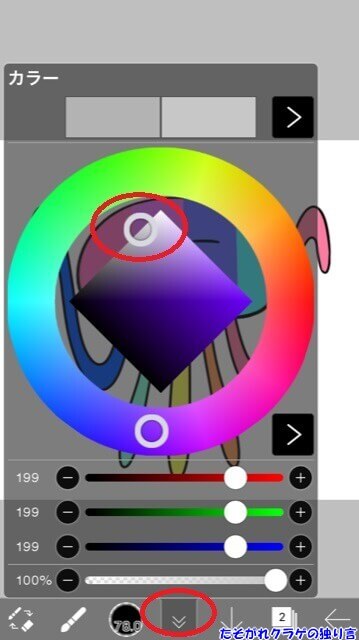
カラフルクラゲの下半分を塗ってみました。
このように、それぞれの色を暗く塗れます。
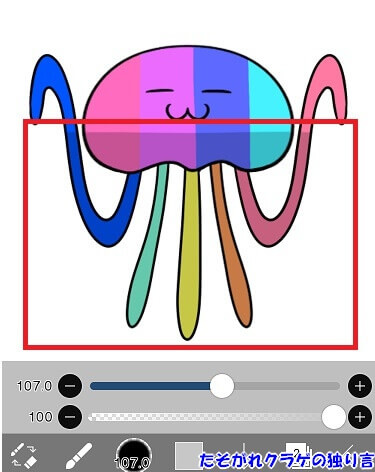
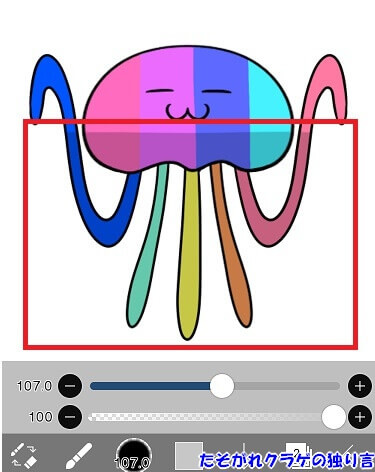
左上に太陽を描きました。
光が当たる反対側が影になるため、乗算を使用して影を塗ります。
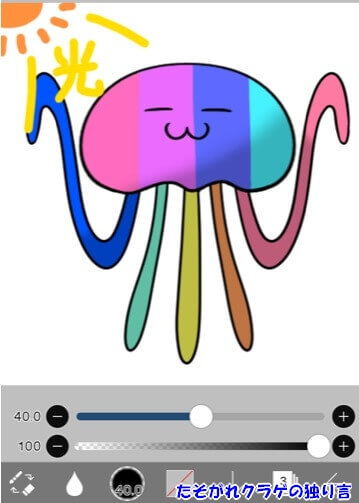
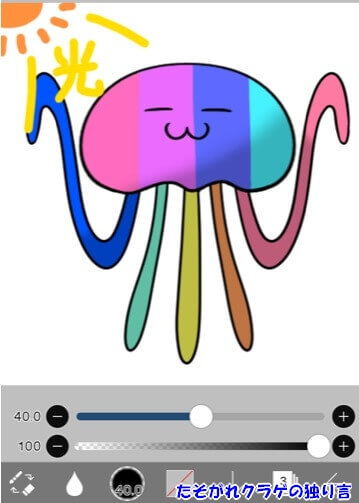
このように、乗算を使えば簡単に暗さを表現できます。
加算・発光
加算・発行は、下のレイヤーに色を足して、元の色よりも明るい色に加工します。
主に、光が当たる場所や明るさを表現する場合に使用します。
加算・発光の加工手順
「レイヤーメニュー」をタップして「+」「クリッピング」をタップします。
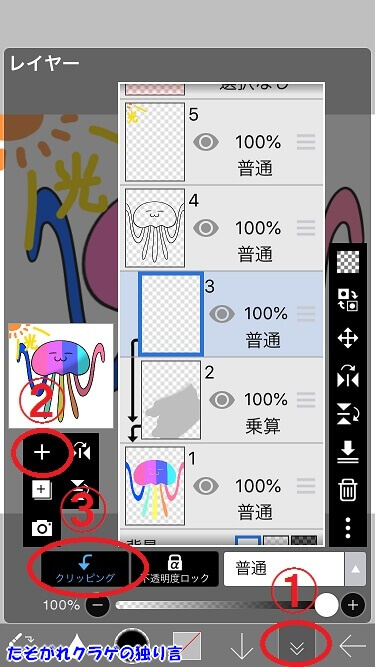
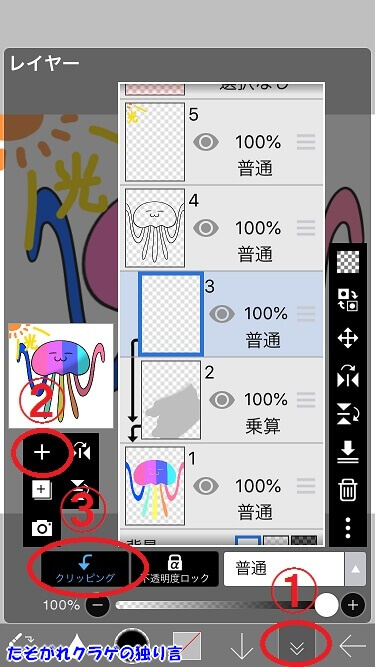
「普通」をタップして「加算・発光」を選択します。
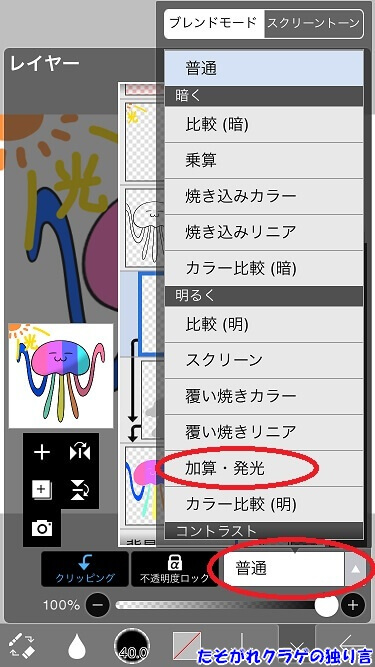
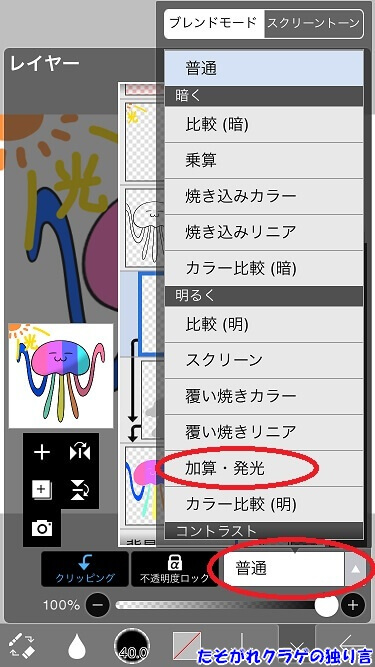
「色メニュー」をタップして色を選択します。
加算・発光で塗ると明るくなるため、今回は黒よりの灰色を選択しました。
表現したい色に合わせて、灰色ではなく薄い青や赤を選んでもよいです。
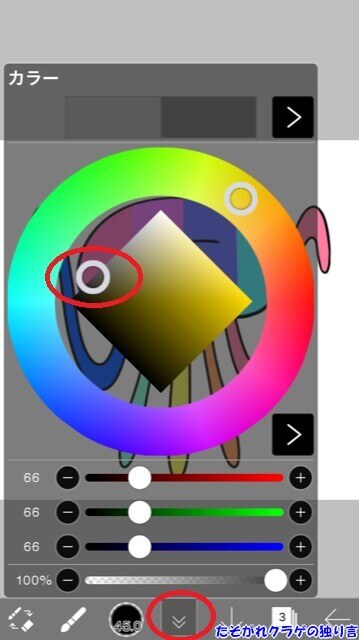
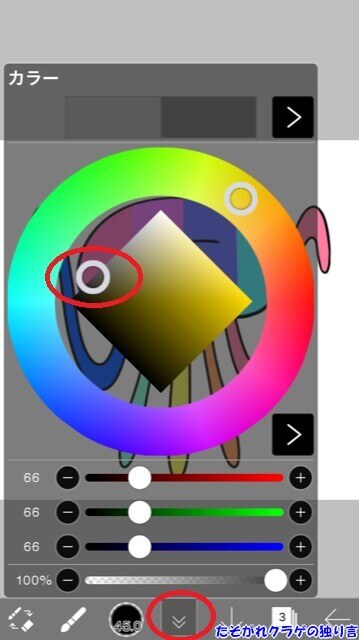
カラフルクラゲの上半分を塗ってみました。
このように、それぞれの色を明るく塗れます。
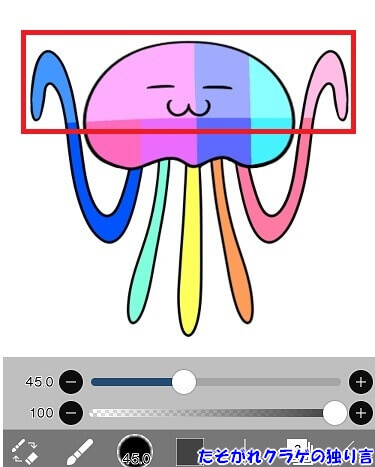
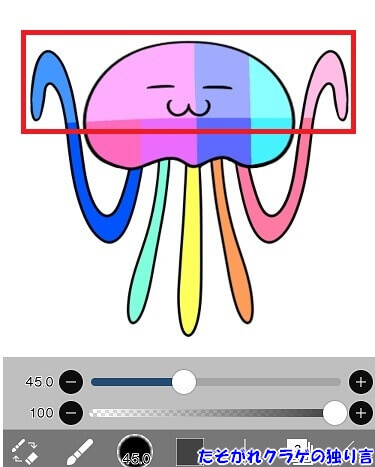
太陽を加えたイラストを加算・発光で加工しましょう。
光が当たる側が明るくなるため、加算・発光を使用して明るくします。
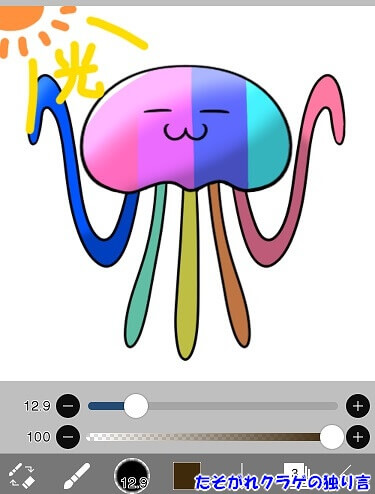
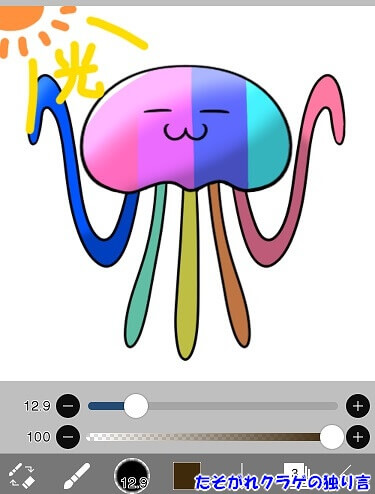
このように、加算・発光を使えば簡単に明るさを表現できます。
「乗算」「加算・発光」を使ってクラゲを塗ってみた
ブレンドモードを使えば、元の色からさまざまな表現が簡単にできます。
乗算と加算・発光を使ってクラゲの色塗りをしてみました。
クラゲのゼリー状を表現するために、乗算と加算・発光を使用します。
- 乗算 ~ 中の暗さや影
- 加算・発光 ~ 中の輝きや光
乗算と加算・発光を使えば、このような表現が簡単にできます。
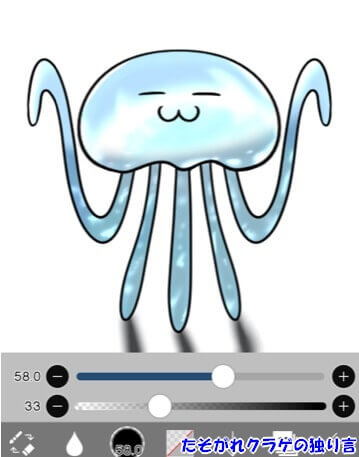
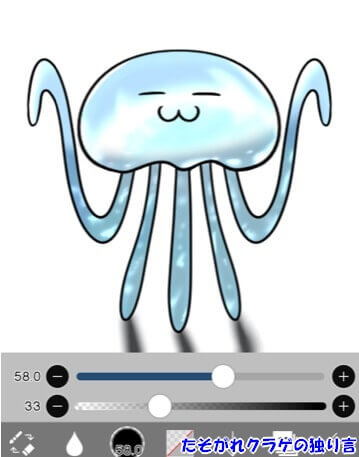
レイヤーのブレンドモードで簡単に加工しよう


レイヤーのブレンドモード(乗算と加算・発光)についてお話ししました。
- 乗算は、下のレイヤーをもとに、暗い色に表現できる
- 加算・発光は、下のレイヤーをもとに、明るい色に表現できる
乗算と加算・発光を使えば、下のレイヤーをもとにした明暗を簡単に表現できます。
影や光を描いてイラストに立体感を出したいときは、乗算と加算・発光を使ってみましょう。
レイヤーのブレンドモードを使えると、イラストの幅が広がりますよ!
イラストを楽しみましょう。
趣味のイラストを副業にする方法
イラストを副業にしてみませんか?
- 絵の仕事で実績を作りたい
- イラストを副業
- リクエストを受けてイラスト描きたい
SKIMAでは、イラストを仕事にしたい「クリエイター」を募集しています。
無料で登録できますので、気軽に登録して趣味のイラストを副業にしましょう。
>> SKIMAを見る




コメント